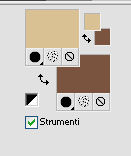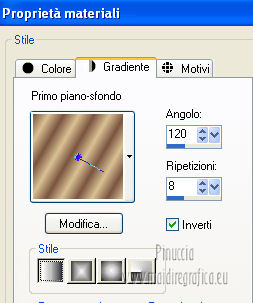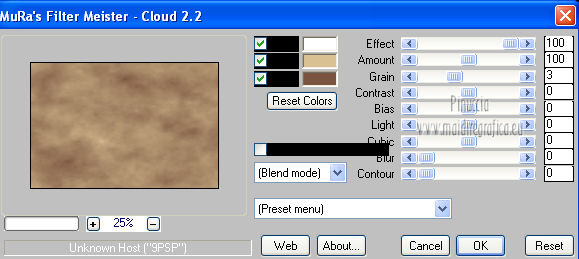|
TUTORIAL 128

Ringrazio Mieke per avermi permesso di tradurre i suoi tutorial.

qui puoi trovare qualche risposta ai tuoi dubbi.
Se l'argomento che ti interessa non è presente, ti prego di segnalarmelo.
Per tradurre questo tutorial ho usato Corel X, ma può essere eseguito con ogni versione di PSP.
Dalla versione X4, il comando Immagine>Rifletti è stato sostituito con Immagine>Capovolgi in orizzontale,
e il comando Immagine>Capovolgi con Immagine>Capovolgi in verticale.
Nelle versioni X5 e X6, le funzioni sono state migliorate rendendo disponibile il menu Oggetti.
Con la nuova versione X7, sono tornati Rifletti/Capovolgi, ma con nuove differenze
Vedi la scheda sull'argomento qui
traduzione francese/traduction française qui
Le vostre versioni/Vos versions qui
Occorrente:
Materiale qui
Filtri:
consulta, se necessario, la mia sezione filtri qui
Filters Unlimited 2.0 qui
Mura's Meister - Cloud qui
AFS sqborder2 qui
VM Natural - Weave Distortion qui
AAA Frames - Foto Frame qui
Alien Skin Eye Candy 5 Impact - Extrude, Perspective Shadow qui
I filtri AFS IMPORT e VM Natural si possono usare da soli o importati in Filters Unlimited
(come fare vedi qui)
Se un filtro fornito appare con questa icona  deve necessariamente essere importato in Filters Unlimited. deve necessariamente essere importato in Filters Unlimited.

Metti il preset  mb-les-128 nella cartella del filtro Alien Skin Eye Candy 5 Impact>Settings>Extrude. mb-les-128 nella cartella del filtro Alien Skin Eye Candy 5 Impact>Settings>Extrude.
Cliccando sul file una o due volte (a seconda delle tue impostazioni),
automaticamente il preset si installerà nella cartella corretta.
perchè uno o due clic vedi qui
Apri la maschera in PSP e minimizzala con il resto del materiale.
Imposta il colore di primo piano con #d9c193,
e il colore di sfondo con #7a5440.
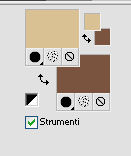
Passa il colore di primo piano a Gradiente, stile Lineare.
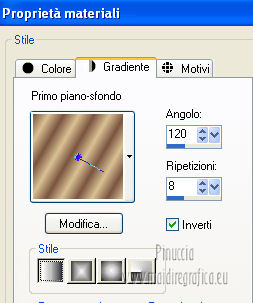
1. Apri una nuova immagine trasparente 750 x 500 pixels.
2. Effetti>Plugins>Mura's Meister - Cloud.
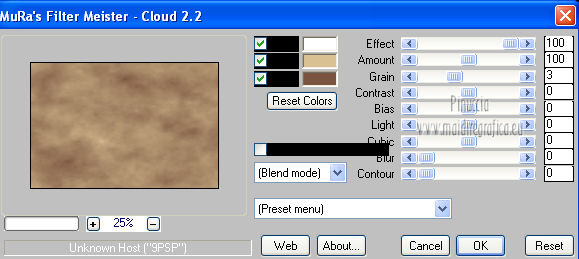
ricorda che questo filtro lavora con i lavori impostati nella paletta dei materiali, ma tiene in memoria il primo settaggio dall'apertura del programma.
Quindi se hai già usato il filtro, per essere sicuro di avere impostati i colori corretti premi il tasto Reset.
Premere successivamente il tasto Reset serve per cambiare casualmente (ragione per la quale il tuo risultato non potrà essere uguale al mio esempio, l'aspetto delle nuvole.
3. Livelli>Duplica.
Immagine>Ridimensiona, al 90%, tutti i livelli non selezionato.
4. Selezione>Seleziona tutto.
Selezione>Mobile.
Selezione>Immobilizza.
5. Effetti>Plugins>Filters Unlimited 2.0 - VM Natural - Weave Distortion.
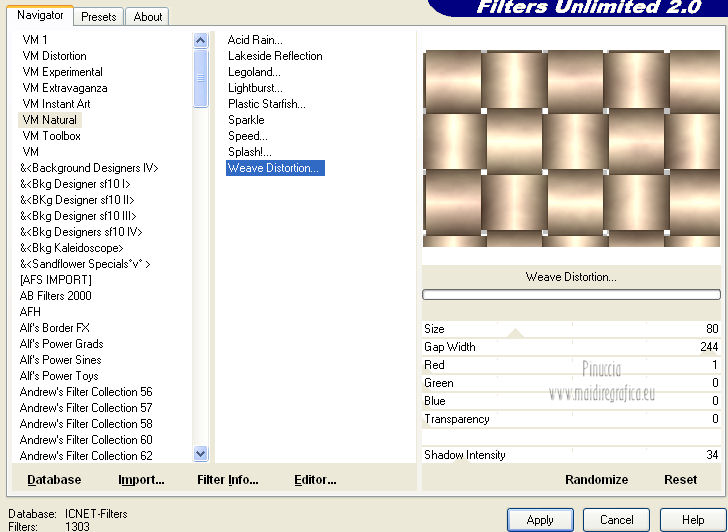
Selezione>Deseleziona.
6. Effetti>Plugins>AFS - sqborder2.
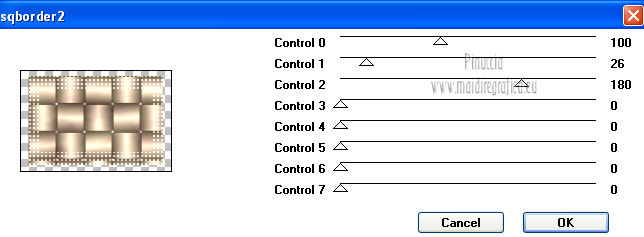
Cambia la modalità di miscelatura di questo livello in Sovrapponi,
e abbassa l'opacità al 57%.
Regola>Messa a fuoco>Metti a fuoco.
7. Livelli>Nuovo livello raster.
Riempi  il livello con il colore chiaro di primo piano. il livello con il colore chiaro di primo piano.
8. Livelli>Nuovo livello maschera>Da immagine.
Apri il menu sotto la finestra di origine e vedrai la lista dei files aperti.
Seleziona la maschera mb-masker-06, con i seguenti settaggi:

Livelli>Unisci>Unisci gruppo.
Regola>Messa a fuoco>Metti a fuoco.
9. Immagine>Ridimensiona, al 90%, tutti i livelli non selezionato.
10. Livelli>Nuovo livello raster.
Attiva lo strumento Selezione  , ,
clicca sull'icona Selezione personalizzata 
e imposta i seguenti settaggi:

Riempi  la selezione con il colore scuro. la selezione con il colore scuro.
Selezione>Deseleziona.
11. Effetti>Plugins>Alien Skin Eye Candy 5 Impact - Extrude.
Seleziona il preset mb-les-128 e ok.
In caso di problemi con il preset, copia i settaggi della schermata.
 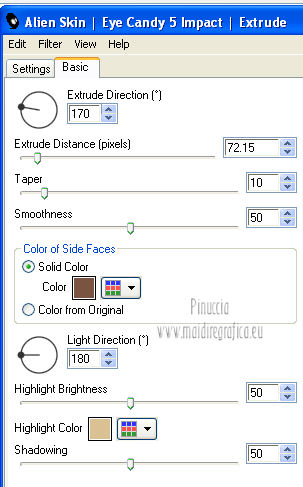
Sposta  l'immagine a sinistra, come nell'esempio. l'immagine a sinistra, come nell'esempio.

12. Apri Deco-1 e vai a Modifica>Copia.
Torna al tuo lavoro e via a Modifica>Incolla come nuovo livello.
Spostalo  sullo scaffale. sullo scaffale.
13. Apri Deco-2 e vai a Modifica>Copia.
Torna al tuo lavoro e via a Modifica>Incolla come nuovo livello.
Sposta  anche questo tube sullo scaffale. anche questo tube sullo scaffale.
14. Apri tekst, e vai a Modifica>Copia.
Torna al tuo lavoro e vai a Modifica>Incolla come nuovo livello.
Posiziona  il testo, "appendendolo" allo scaffale. il testo, "appendendolo" allo scaffale.
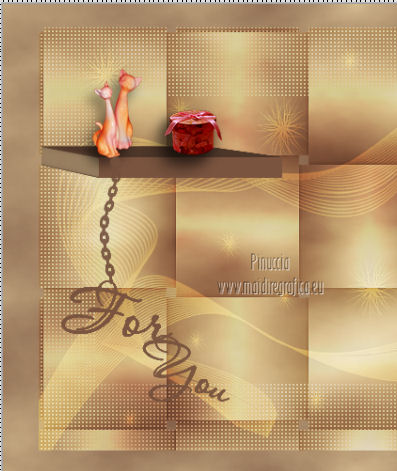
15. Effetti>Effetti 3D>Sfalsa ombra, con il colore bianco.

16. Livelli>Nuovo livello raster.
Selezione personalizzata 

Riempi  la selezione con il colore scuro di sfondo. la selezione con il colore scuro di sfondo.
17. Selezione>Modifica>Contrai - 10 pixels.
Premi sulla tastiera il tasto CANC 
18. Livelli>Nuovo livello raster.
Riempi  con il gradiente. con il gradiente.
Selezione>Modifica>Contrai - 10 pixels.
Premi sulla tastiera il tasto CANC.
Selezione>Deseleziona.
19. Effetti>Effetti 3D>Smusso a incasso.
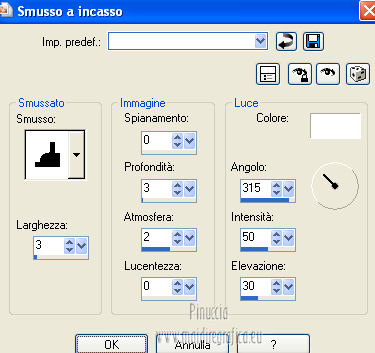
Livelli>Unisci>Unisci giù.
20. Apri il tube magnolia e vai a Modifica>Copia.
Torna al tuo lavoro e via a Modifica>Incolla come nuovo livello.
Sposta  il tube nella cornice. il tube nella cornice.
Cambia la modalità di miscelatura di questo livello in Luminanza (esistente),
e abbassa l'opacità all'80%.
21. Apri il tube 064a321c, e vai a Modifica>Copia.
Torna al tuo lavoro e via a Modifica>Incolla come nuovo livello.
Immagine>Ridimensiona, all'80%, tutti i livelli non selezionato.
Sposta  il tube in basso al centro. il tube in basso al centro.
22. Effetti>Plugins>Alien Skin Eye Candy 5 Impact - Perspective Shadow.
Seleziona il preset Drop Shadow Blurry e, sotto Basic, imposta Overall Opacity a 70.
 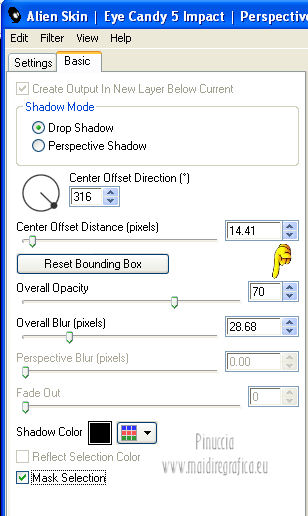
23. Attiva il livello inferiore.
Effetti>Plugins>AAA Frame - Foto Frame.
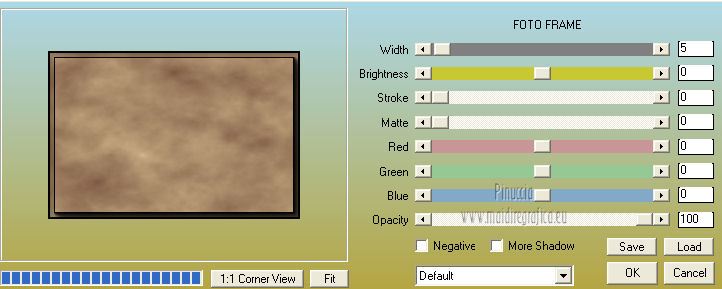
24. Attiva il livello immediatamente sopra (copia di raster 1).
Effetti>Effetti 3D>Sfalsa ombra, con il colore nero.

25. Immagine>Aggiungi bordatura, 2 pixels, simmetriche, con il colore scuro.
26. Aggiungi il tuo nome e/o il tuo watermark su un nuovo livello.
Livelli>Unisci>Unisci tutto e salva in formato jpg.

Se hai problemi o dubbi, o trovi un link non funzionante,
o anche soltanto per un saluto, scrivimi.
3 Aprile 2013
|